| Βασικά Πρώτη επαφή με το Gimp Παλέτα Navigation Παλέτα History Ρυθμίσεις - Preferences Δημιουργία γραμμών και σβήσιμο Απλό κείμενο Προοπτική σε κείμενο Πληροφορίες εικόνας Αλλαγή μεγέθους εικόνας Περικοπή εικόνας Περιστροφή εικόνας Αλλαγή προσανατολισμού εικόνας Κλιμάκωση εικόνας Εργαλεία επιλογής 1 Εργαλεία επιλογής 2 Βαθμοτός χρωματισμός Gradient Αλλαγή του Gimp στα Αγγλικά
Πέρα από τα Βασικά |
Το Gimp διαθέτει στα Φίλτρα του έναν αυτόματο τρόπο δημιουργίας πυρακτωμένου κειμένου δίνοντας ένα αποτέλεσμα παρόμοιο με το παρακάτω
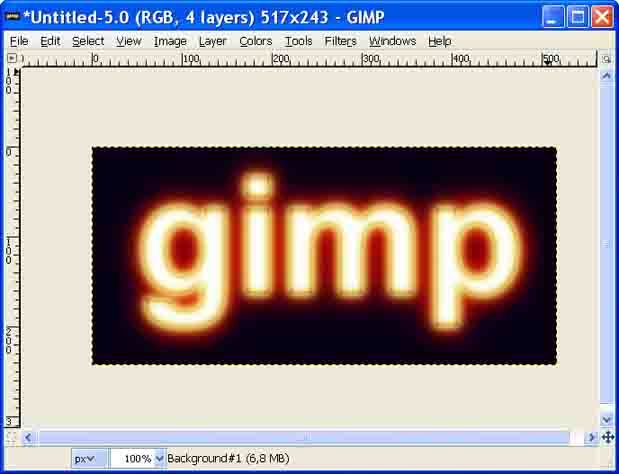 1) Για να δημιουργίσετε το παραπάνω εφέ στο Gimp, ανοίξτε μια νέα κενή εικόνα επιλέγοντας απο το μενού File > New … (Αρχείο > Νέο ...) 2) Για να δημιουργίσετε το παραπάνω εφέ στο Gimp, από τη Standard εργαλειοθήκη επιλέξτε το εργαλείο κειμένου Text
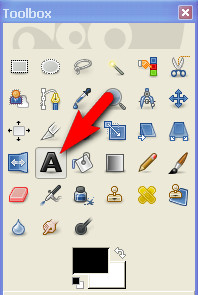 3) Κάντε κλικ στην κενή εικόνα του Κεντρικού παραθύρου και πληκτρολογήστε το κείμενο που θέλετε
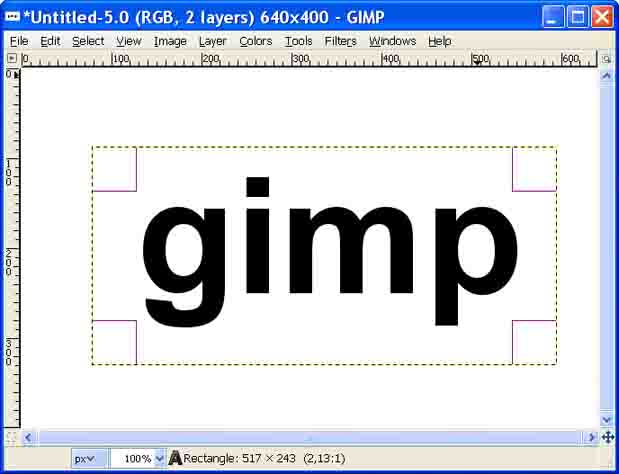 4) Από το μενού επιλέξτε (Φίλτρα > ...) Filters > Alpha to Logo > Glowing Hot και θα εμφανιστεί το παράθυρο Script-Fu Glowing Hot
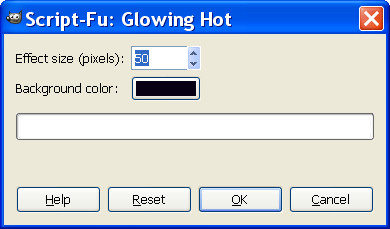 5) Στο παράθυρο Script-Fu Glowing Hot κάντε κλικ στο κουμπί ΟΚ και το εφέ πυράκτωσης θα εφαρμοστεί στο κείμενό σας
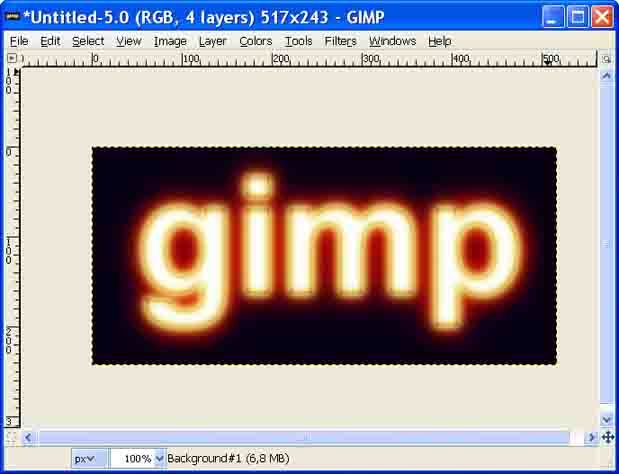 Μπορείτε βέβαια να εφαρμόσετε το εφέ πυράκτωσης σε οποιοδήποτε αντικείμενο σχεδιάσετε και όχι μόνο σε κείμενο |
